Миниатюры для PSD файлов
- Подробности
- Категория: Миниатюры фотографий

Просмотр миниатюр PSD файлов в Проводнике
Миниатюры PSD файлов и защита реестра
Актуальность просмотра миниатюр PSD файлов
Благодаря современным компьютерным технологиям стало возможным то, что совсем недавно нельзя было себе даже представить. Фотографии можно теперь обрабатывать не в темной комнате при красном свете, а в обычной комнате и сидя за компьютером.
Одной из самых лучших компьютерных программ предназначенных для цифровой обработки фотографий, признана программа Adobe Photoshop. Работа с этой программой стала неотъемлемой частью общего процесса при работе с фотографиями.
Для сохранения файлов в программе Photoshop разработан специальный файловый формат – PSD, который лучше других подходит для хранения промежуточных результатов при обработке фотографий. Обычно в этом формате хранится значительная часть фотографий многих фотоархивов.
Быстрый просмотр psd файлов – это необходимая опция PSD архива в виде миниатюр PSD файлов, которые можно просмотреть в Проводнике Windows (рис.1). Они позволяют быстрее находить нужные фотографии на стадии их обработки.
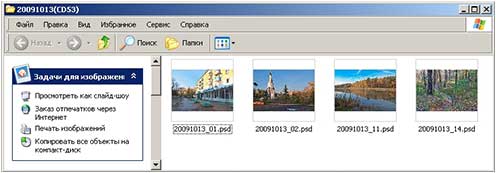
Рис.1 Просмотр миниатюр PSD файлов в Проводнике Windows.
Изначально просмотр миниатюр PSD файлов в Проводнике Windows не возможен. Для того чтобы они стали там отображаться, нужно в реестре операционной системы прописать необходимые команды (рис.2)
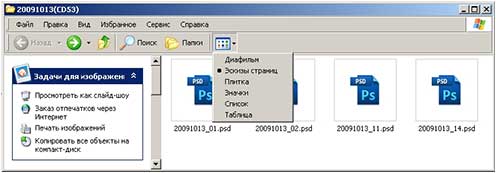
Рис.2 Изначально просмотр миниатюр PSD файлов
в Проводнике Windows не возможен.
В ранних версиях программы Adobe Photoshop запись в реестре команд, разрешающих просмотр миниатюр PSD файлов в Проводнике Windows, делалась автоматически при установке программы. Начиная с Photoshop CS2 такой возможности больше нет.
Разрешить просмотр миниатюр PSD файлов в Проводнике Windows для любой версии программы Photoshop не сложно. Для этого необходимо в операционную систему добавить недостающие компоненты.
Просмотр миниатюр PSD файлов в Проводнике
Просмотр миниатюр для PSD файлов в Проводнике Windows возможен, если выполнить следующие действия:
1. Создать папку, которая была в ранних версиях программы Photoshop, но отсутствует в этой программе, начиная с версии Photoshop CS2:
2. Поместить в созданную папку файл psicon.dll, который можно найти в любой установленной ранней версии программы по такому же адресу, как указано выше для создания отсутствующей папки.
3. Создать в программе «Блокнот» специальный файл. Наличие в файле первой строки, разделяющих пустых строк между элементами разделов и пустой строки в конце текста, обязательны (рис.3).
[HKEY_LOCAL_MACHINE\SOFTWARE\Microsoft\Windows\CurrentVersion\
SharedDLLs]
"C:\\Program Files\\Common Files\\Adobe\\Shell\\psicon.dll"=dword:00000001
[HKEY_CLASSES_ROOT\.psd\ShellEx]
[HKEY_CLASSES_ROOT\.psd\ShellEx\{BB2E617C-0920-11d1-9A0B-00C04FC2D6C1}]
@="{0B6DC6EE-C4FD-11d1-819A-00C04FB69B4D}"
[HKEY_CLASSES_ROOT\CLSID\{0B6DC6EE-C4FD-11d1-819A-00C04FB69B4D}]
@="Photoshop Icon Handler"
[HKEY_CLASSES_ROOT\CLSID\{0B6DC6EE-C4FD-11d1-819A-00C04FB69B4D}\InProcServer32]
@="C:\\Program Files\\Common Files\\Adobe\\Shell\\psicon.dll"
"ThreadingModel"="Apartment"
Рис.3 Файл реестра для просмотра миниатюр PSD файлов в Проводнике Windows.
4. Сохранить новый файл под любым именем, но при этом изменить его разрешение на .reg. Например, имя файла может быть – psdthumbs.reg. Созданный файл является файлом реестра для размещения информации в разделах реестра, которые указаны в тексте этого файла.
5. Перед внесением в реестр новой информации нужно подстраховаться. Для этого нужно скопировать исходные данные всех разделов реестра, в которые будет вноситься новая информация. Подробнее о копировании разделов реестра написано ниже.
6. Запустить созданный файл реестра можно двойным щелчком мыши и в открывшемся окне согласиться с размещением в реестре информации прописанной в этом файле (рис.4).

Рис.4 После выбора «Да» информация из файла psdthumbs.reg будет размещена в реестре.
psicon.dll и psdthumbs.reg
можно скачать здесь.
Миниатюры PSD файлов и защита реестра
Возможно, по какой-либо причине Вам нужно будет удалить из реестра записи для просмотра миниатюр PSD файлов в Проводнике Windows. В таком случае нужно запустить файл реестра, который вернет в исходное состояние измененный раздел реестра. Для каждого такого раздела надо подготовить свой файл.
Для того чтобы подготовить файл начального состояния раздела реестра сначала нужно запустить программу regedit. Для этого в левом нижнем углу нужно нажать кнопку «Пуск» и в открывшемся окне выбрать пункт «Выполнить». В новом окне надо вписать название программы и нажать кнопку «ОК» (рис.5).

Рис.5 Запуск программы «Редактор реестра».
В редакторе реестра нужно согласно содержанию файла реестра (рис.3) выбрать раздел для создания файла восстановления и щелкнуть по нему правой кнопкой мыши для вызова контекстного меню (рис.6).

Рис.6 Контекстное меню для экспорта раздела реестра.
В окне контекстного меню нужно выбрать пункт «Экспортировать» для вызова окна «Экспорт файла реестра» (рис.7).
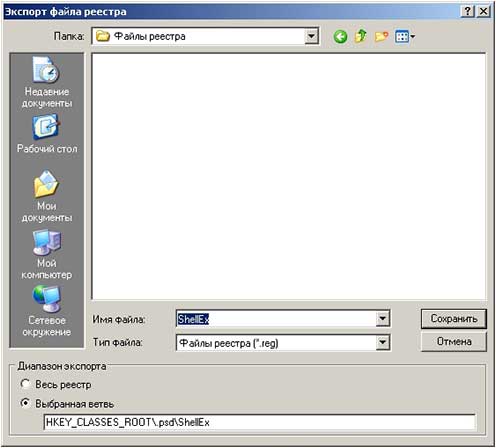
Рис.7 Экспорт раздела реестра HKEY_CLASSES_ROOT\.psd\ShellEx.
В новом окне «Экспорт файла реестра» нужно выбрать папку, в которой будет сохранен новый файл реестра, и вписать его имя, которым может быть последняя часть в названии ветви реестра в нижней строке окна. В этой строке указан полный путь к данному разделу реестра.
Для наглядности, имя сохраняемого файла должно совпадать с именем раздела реестра, для которого он создается. По имени файла будет легко найти и восстановить исходное состояние нужного раздела реестра.
Сохраненный файл с расширением .reg – это обычный файл реестра. Его можно просмотреть в программе «Блокнот» (рис.8). Если запустить этот файл двойным щелчком мыши, в данном разделе реестра восстановится исходное состояние.
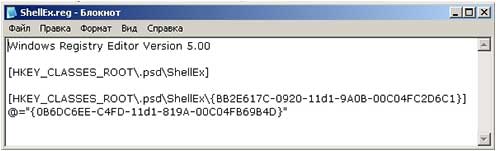
Рис.8 Образец файла реестра для восстановления раздела
«HKEY_CLASSES_ROOT\.psd\ShellEx».
Внимание!
Перед тем как разместить в реестре новую информацию, сначала нужно создать контрольную точку для восстановления операционной системы. Это поможет спасти систему при случайной ошибке в реестре.
Особое внимание нужно уделить первому разделу, указанному в файле реестра (рис.3). В этом разделе содержатся тысячи параметров. Если Вы случайно удалите этот раздел, операционная система выйдет из строя. В этом разделе реестра нужно удалить всего одну строку:
и ее параметр:
REGDWORD 00000001
Актуальность просмотра миниатюр PSD файлов
Описанная выше методика для просмотра миниатюр PSD файлов была разработана компанией Adobe для программы Photoshop 5 в среде 32-х битных операционных систем Windows. Но все развивается и Windows, тоже не стоит на месте.
С появлением 64-х битных процессоров стали появляться и 64-х битные операционные системы такие как, например Windows XP x64, Windows Vista x64, Windows 7 x64. Это конечно очень хорошо но, к сожалению, описанный выше метод просмотра миниатюр PSD файлов в 64-х битных версиях Windows не работает.
Другой способ включить отображение миниатюр файлов формата PSD в Проводнике Windows х64 - это установить какую-либо дополнительную программу, расширяющую возможности Проводника Windows. Одна из таких программ – SageThumbs.
О том, как правильно работать с реестром и о миниатюрах для файлов других фото форматов, написано в следующих главах данной статьи:
